Instal·lar WhatsApp o qualsevol altra aplicació de missatgeria converteix el vostre Kindle Fire en una gran eina de comunicació. Però això implica més accions de les que podríeu esperar, ja que el Fire impedeix les descàrregues i instal·lacions de programari de tercers.
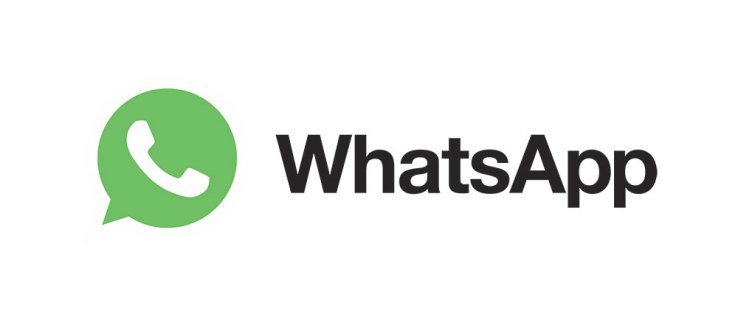
Al costat brillant, hi ha una opció per anul·lar aquest bloqueig d'instal·lació i això és una cosa que podeu fer fins i tot si no sou coneixedors de tecnologia. L'article següent us guiarà a través del procés d'instal·lació i configuració, pas a pas.
Abans de començar
El primer que cal fer és habilitar "Fonts desconegudes" per permetre la descàrrega i la instal·lació. Això s'ha provat i provat al Kindle Fire HD 7, 8 i 10. Dit això, també hauria de funcionar amb Fires més antics amb el programari més recent. De totes maneres, així és com activeu la funció.
Pas 1
Seleccioneu la icona de menú i entreu a la configuració de Fire. Per a les iteracions de Fire OS més recents (4.0 o posterior), toqueu el menú Seguretat. Els que utilitzen versions de programari anteriors han de triar el menú Aplicacions.
Pas 2
Feu lliscar cap avall la finestra del menú fins que arribeu a Fonts desconegudes i toqueu l'opció per accedir-hi. Un cop habilitats les fonts desconegudes, podreu instal·lar aplicacions de tercers que no apareixen a Amazon Store.
Nota: El bloc d'instal·lació de Fonts desconegudes apareix a la majoria de tauletes i telèfons intel·ligents, Android i iOS. Això permet als fabricants protegir el programari natiu del programari maliciós.
Instal·lació de WhatsApp al Kindle Fire
Per iniciar la instal·lació, necessiteu el fitxer WhatsApp Apk. El millor és obtenir el fitxer del lloc web oficial de l'aplicació en lloc de fonts de tercers.
Pas 1
Aneu a la secció de descàrregues del lloc web de WhatsApp i obteniu la darrera versió de l'aplicació per a Android. Premeu el botó "Descarrega ara" i espereu uns segons perquè l'acció finalitzi.
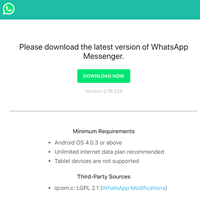
Pas 2
Pot ser que aparegui una finestra de confirmació i haureu de tornar a tocar Descarrega per confirmar. Així, fora del camí, se us demanarà que obriu el fitxer descarregat. Per descomptat, trieu Obre a la finestra corresponent.
Pas 3
Tan bon punt obriu el fitxer, se us dirigirà a la finestra d'instal·lació de WhatsApp. Seleccioneu Instal·la i espereu que el foc faci la seva màgia. Un cop finalitzada la instal·lació, podeu tocar Obre i procedir a configurar l'aplicació.
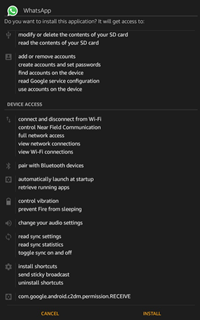
Notes importants
WhatsApp funciona amb Android 2.3.3 i posteriors, cosa que el fa compatible amb gairebé totes les iteracions de Fire OS. Per ser precisos, Android 2.3 i versions posteriors s'utilitzen com a base per a Fire OS. Això vol dir que hauríeu de poder instal·lar WhatsApp a Amazon Fire HD, Kindle Fire i Fire HDX sense cap problema.
Configuració de WhatsApp
Amb la configuració de WhatsApp, l'important és que l'aplicació requereixi la verificació del número de telèfon. A part d'això, el procés és bastant senzill. Aquí teniu els passos necessaris.
Pas 1
Inicieu WhatsApp, seleccioneu "Acceptar i continuar" i, a continuació, confirmeu tocant Continuar a la finestra emergent.
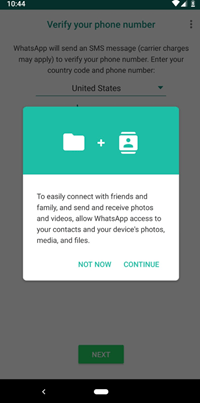
Pas 2
Apareixen dues finestres emergents més que us demanen que concediu accés al vostre Kindle Fire. Toqueu Permet perquè WhatsApp pugui utilitzar els vostres mitjans, fotos, fitxers i contactes. Si denegueu l'accés a mitjans, fotos i fitxers, podeu tornar a aquesta configuració i permetre l'accés després del fet.
Pas 3
Ara, heu d'escriure el número de telèfon i prémer D'acord per confirmar la vostra elecció. S'envia un SMS amb un codi de verificació, escriviu aquest codi al camp designat i seleccioneu Següent. En aquest moment, heu iniciat la sessió correctament i podeu utilitzar l'aplicació.
Afegir contactes a WhatsApp
Com que has permès l'accés de WhatsApp als teus contactes, pots xatejar amb qualsevol persona que tingui WhatsApp al seu dispositiu. Si alguns dels contactes no tenen WhatsApp, podeu enviar un enllaç d'invitació a aquesta persona.
Seleccioneu el cercle verd a la part inferior dreta de la finestra de xats de WhatsApp, feu lliscar el menú cap avall i trieu "Convida amics". Exploreu els vostres contactes i toqueu el a qui voleu enviar la invitació.
Quan una persona no és als vostres contactes, heu de triar Contacte nou a la part superior de la llista de contactes. De nou, esteu buscant un cercle verd i té una icona de persona petita a dins. Escriu la informació de contacte a la finestra següent i ja estàs a punt.
Altres aplicacions de missatgeria a Kindle Fire
A part de WhatsApp, podeu instal·lar algunes altres aplicacions al Kindle Fire i el mètode és el mateix tret que les aplicacions estiguin disponibles a Amazon Store. Una de les opcions més populars és Tablet Talk, amb Viber seguint de prop.
Alguns usuaris prefereixen utilitzar TextNow, Skype o textPlus. També hi ha disponibles missatgers de xarxes socials com Snapchat i la versió de Facebook. A més, hi ha una opció per limitar o bloquejar l'ús d'aquestes aplicacions si temeu que el vostre fill n'estigui abusant.
Preguntes freqüents
Aquí teniu les respostes a algunes de les vostres preguntes més freqüents sobre WhatsApp al Kindle Fire.
WhatsApp està a l'Amazon App Store per a tauletes Kindle?
Lamentablement no. Per això hem de prendre altres mesures per instal·lar l'aplicació de missatgeria. Podeu utilitzar l'enllaç a l'APK anterior o utilitzar el navegador Silk a la vostra tauleta Fire per descarregar l'aplicació directament des de WhatsApp. Tingueu en compte que és possible que no pugueu descarregar la versió més recent de l'aplicació de WhatsApp, depenent de la versió de la tauleta Fire que tingueu.
Cha-ching, tens un missatge
Obtenir WhatsApp al vostre Kindle Fire és senzill i ara ja sabeu exactament com fer-ho. El millor és que gairebé els mateixos mètodes s'apliquen a diferents aplicacions de missatgeria.
T'agrada utilitzar WhatsApp? Hi ha alguna cosa de l'aplicació que trobis molest? Dóna'ns els teus dos cèntims a la secció de comentaris a continuació.









